SCX-1360 시리즈 잉크 카트리지 교체하는 방법
- 날짜 2024-07-24
- 조회수 29,169
SCX-1360, SCX-1365, SCX-1365W 모델에서 잉크 카트리지 교체하는 방법을 안내드립니다
※ 대상 모델 : SCX-1360, SCX-1365, SCX-1365W
SCX-1360 시리즈 토너 카트리지 교체하기 위해 사용 가능한 소모품 모델명을 확인해 주세요.

INK-M170 (검정)

INK-C170 (컬러)
SCX-1360 시리즈 잉크 카트리지 교체하는 방법
잉크 카트리지를 청소해도 인쇄 품질이 좋아지지 않는다면 잉크 카트리지를 교체하세요.
- 1. 입력 용지함에 용지를 넣으세요.
- 2. SCX-1360 시리즈 잉크 카트리지 교체하기 위해 제품의 전원이 켜져 있는지 확인하세요.
꺼져 있으면 버튼을 눌러 전원을 켜세요.
버튼을 눌러 전원을 켜세요. 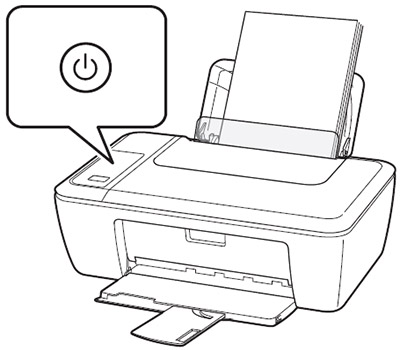
- 3. 잉크 카트리지 덮개를 여세요.
잉크 카트리지함이 가운데로 이동합니다.
- 4. 그림과 같이 잉크 카트리지 탭을 눌러 잉크 카트리지함과 분리한 뒤 꺼내세요.
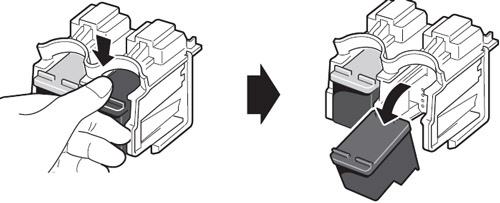
- 5. 새 잉크 카트리지 포장을 제거해 주세요.

- 6. 분홍색 당김 탭을 이용해 테이프를 제거해 주세요.

- 잉크 카트리지 접촉면에 손이 닿지 않도록 주의하세요.
- 제거한 테이프를 다시 붙이지 마세요.
- 7. 컬러 잉크 카트리지는 왼쪽 함에, 검정 잉크 카트리지는 오른쪽 함에 넣으세요.
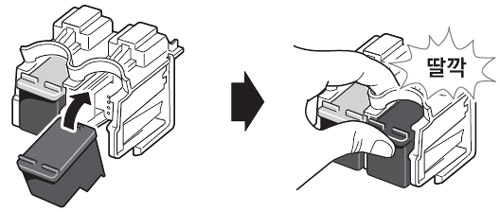
- 잉크 카트리지를 직각으로 세우지 말고 약간 기울여 잉크 카트리지함 양쪽의 홈에 맞추어 똑바로 삽입하세요.
- 딸깍 소리가 날 때까지 끝까지 밀어 넣으세요.
- 8. 잉크 카트리지 덮개를 닫으세요.

- 9. 정렬 페이지가 인쇄됩니다.
- 10. 스캐너 덮개를 열어 주세요.
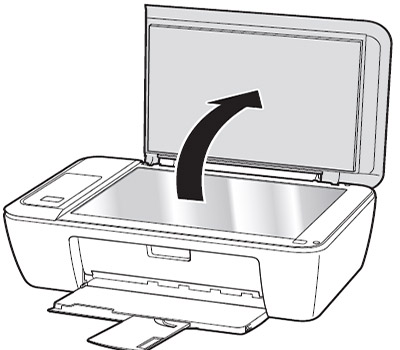
- 11. 인쇄된 정렬 페이지를 그림과 같이 오른쪽 아래의 모서리 기준인 화살표 방향에 맞추고, 인쇄면이 스캐너 유리를 향하도록(정렬페이지의 앞면을 아래로 향하게 하여) 놓아주세요.
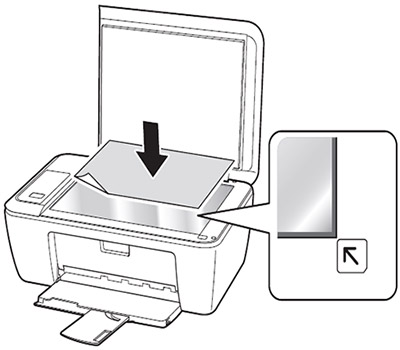
- 12. 스캐너 덮개를 닫아 주세요.
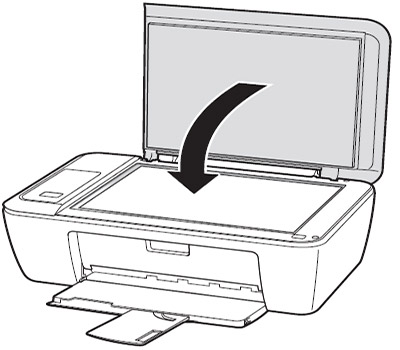
- 13. 조작부의 스캔(
 ) 버튼을 눌러 주면 정렬이 완료됩니다.
) 버튼을 눌러 주면 정렬이 완료됩니다. 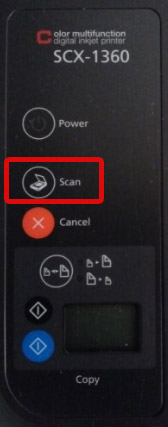
※ 잉크를 교체해도 잉크 교체하라는 메시지가 계속 나타날 경우 리필 또는 재가공(재생) 카트리지를 설치했는지 확인하신 후 정품 잉크 카트리지로 교체해보시기를 권유 드립니다.
만약 정품 잉크 카트리지로 교체한 경우, 잉크 카트리지의 뒷면(넓은 구리판 모양의 접촉면)을 부드러운 마른 천으로 조심스럽게 닦아주시고 프린터 제품 내부의 잉크가 들어가는 잉크함(회로판처럼 보이는 부분)도 면봉으로 조심스럽게 닦아보시기 바랍니다.